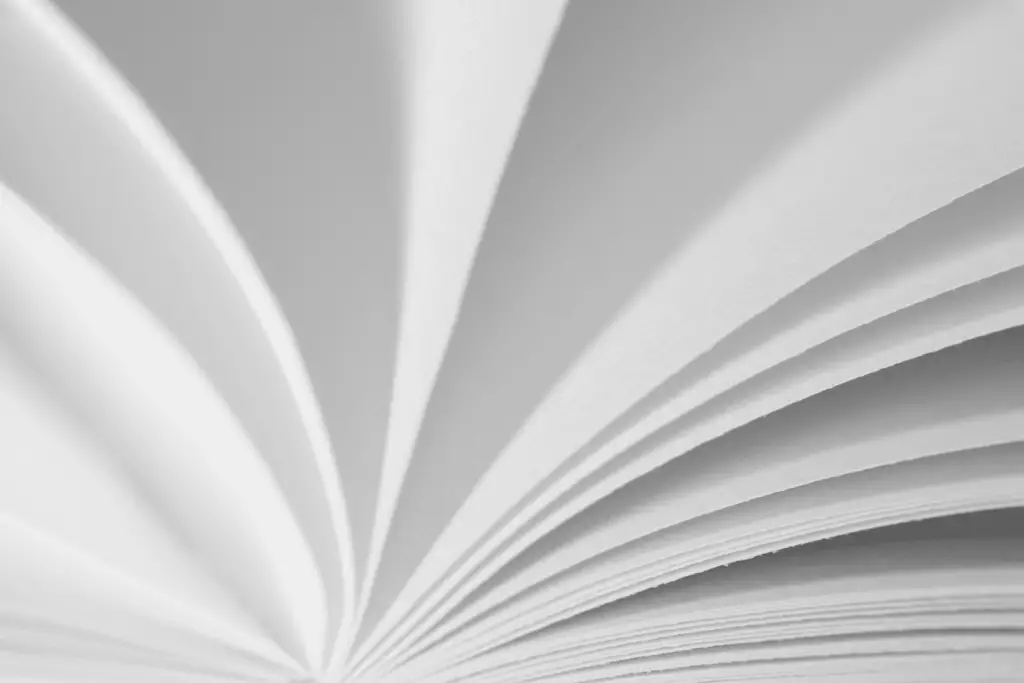
Se você já passou por uma situação em que precisa saber como duplicar uma página no word, é bom saber que você pode fazer isso de forma rápida e fácil. Se você só precisa copiar uma página do Microsoft Word e colocá-la em algum lugar no mesmo documento ou em outro documento, o processo é simples. No entanto, também existem maneiras de duplicar várias páginas ou até mesmo copiar e reorganizar páginas em um documento.
Como copiar uma página no Word
Duplicar uma única página no Word é tão simples quanto copiar uma página e, em seguida, inseri-la em outro lugar do documento.
-
Usando o mouse, destaque todo o texto da página que deseja duplicar.
Se houver espaços em branco no final da página, use para destacá-los também.
-
Aperte Ctrl + C para copiar o texto destacado na página.
-
Selecione Inserir > Página em branco. Isso adicionará uma página em branco ao final do seu documento do Word.
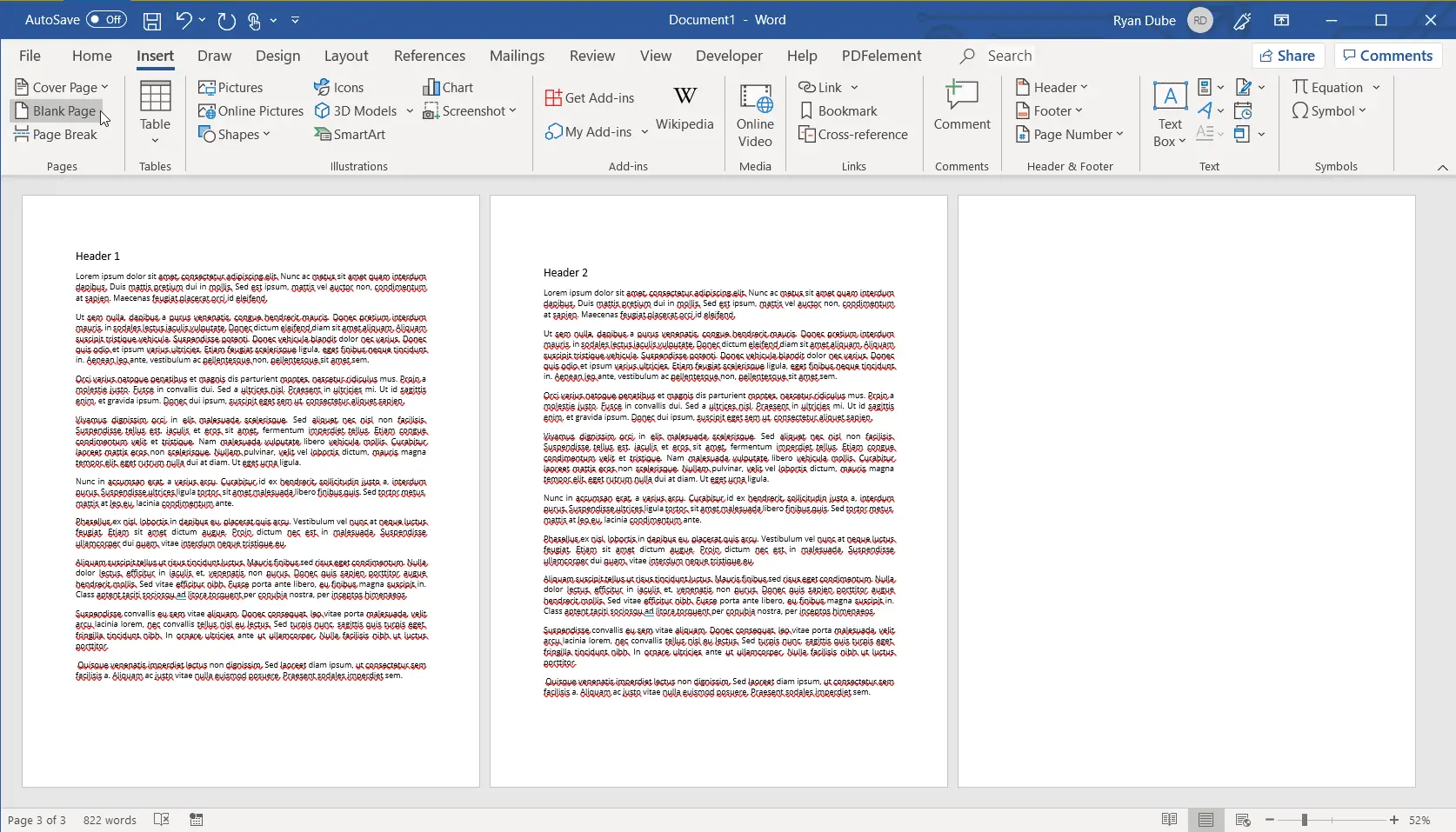
-
Agora, coloque o cursor no documento para onde deseja que a página duplicada vá. Por exemplo, se você deseja que a página duplicada se torne a segunda página do documento, coloque o cursor do mouse no topo da segunda página e pressione Ctrl + V para colar a página. Isso irá inserir a página duplicada na segunda página do documento e empurrar a segunda página para a terceira página.
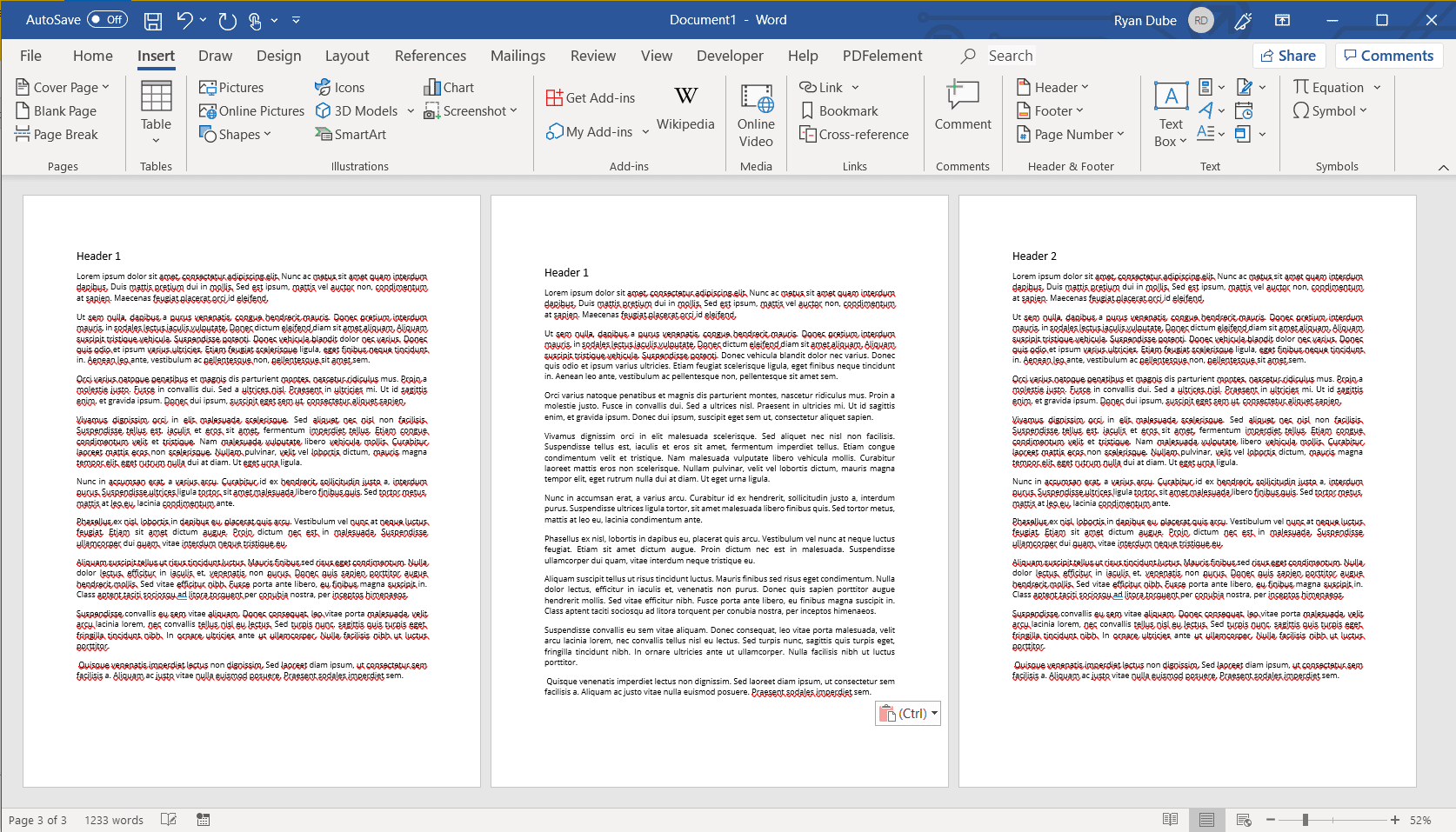
Se você preferir colar a página duplicada no final, basta posicionar o cursor no topo da página em branco e pressionar Ctrl + V.
Como duplicar uma página no Word usando macros
Se você precisar duplicar mais de uma página no Word, poderá automatizar o processo criando uma macro no Word. Usar uma macro como essa para várias páginas duplicadas é perfeito para um documento em que você criou um formulário ou algum documento modelado que precisa ser duplicado em várias páginas.
-
Com o documento do Word contendo a página que você deseja duplicar aberto, selecione Visualizar > Macros > Ver Macros.
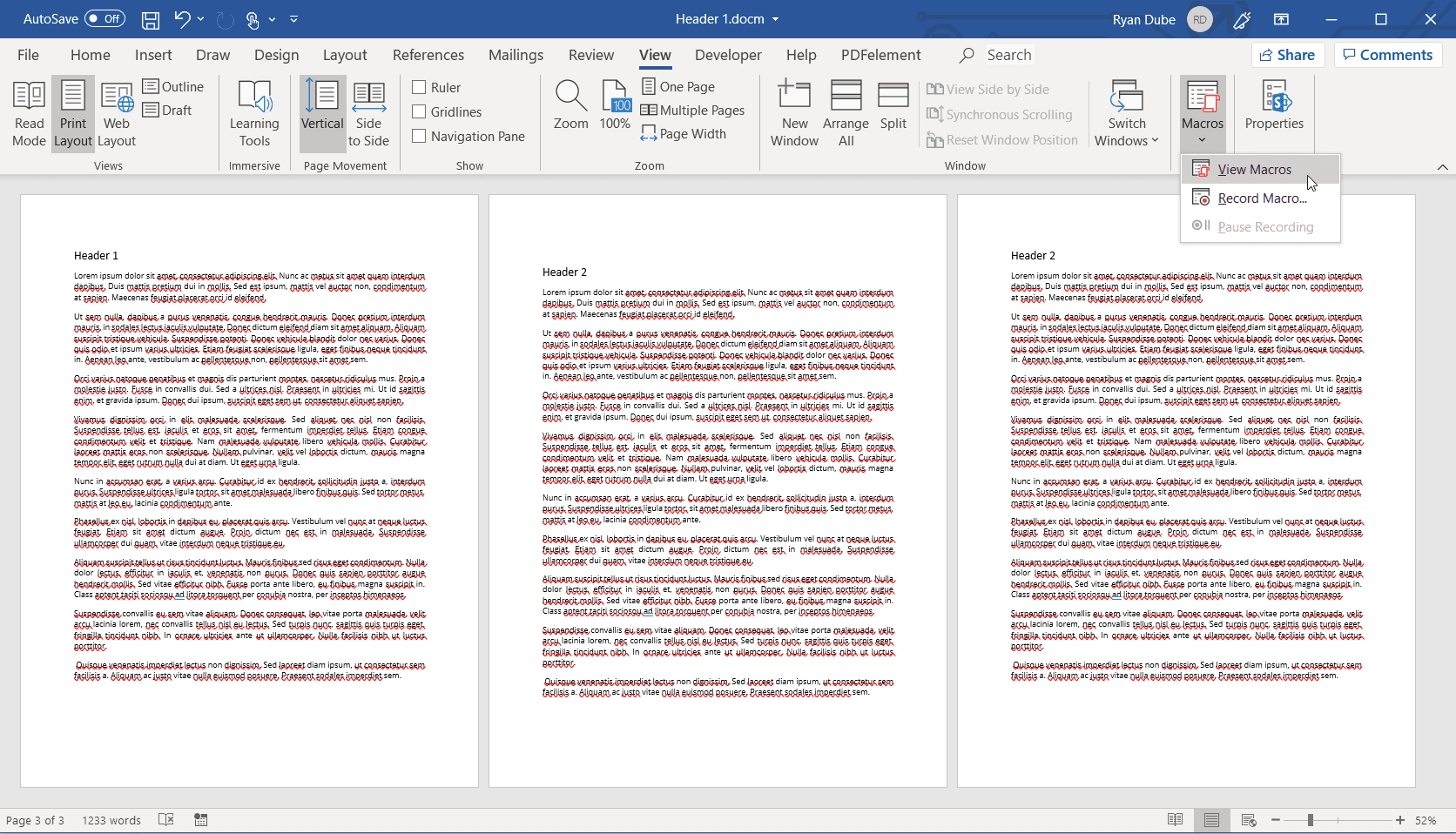
-
Na janela Macros, digite o nome da macro e selecione Crio.
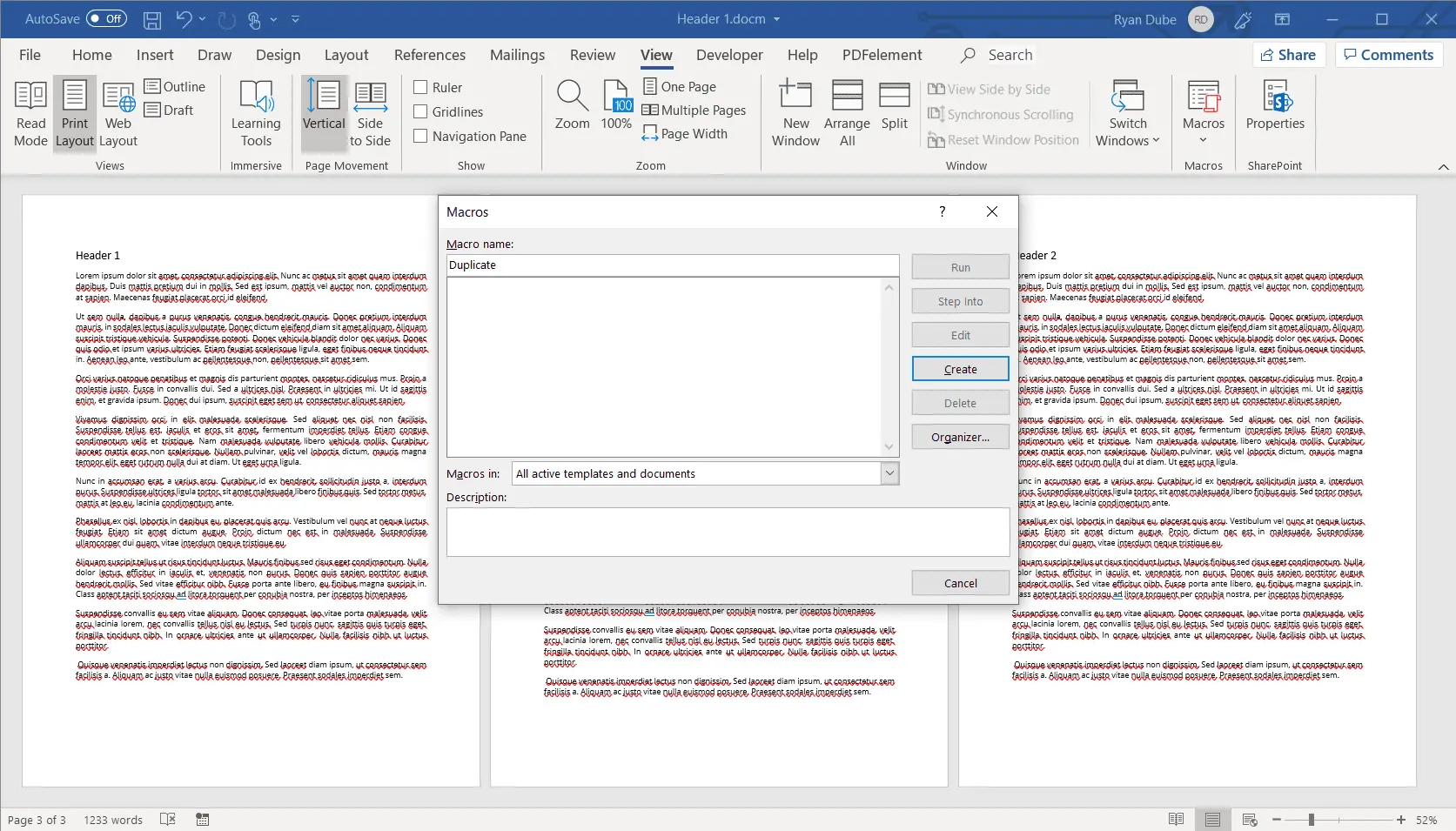
-
Na janela de código, cole o seguinte código: Page = InputBox (“Enter the Page to Duplicate”)
Count = InputBox (“Digite o número de vezes para duplicar”)
Com Seleção
.GoTo wdGoToPage, wdGoToAbsolute, Page
.Bookmarks (” Page”). Range.Copy
Para i = 1 para contar: .Colar: Avançar
Terminar com -
Selecione o ícone salvar e feche a janela de código. De volta à janela do documento, selecione Visualizar > Macro > Ver Macros.
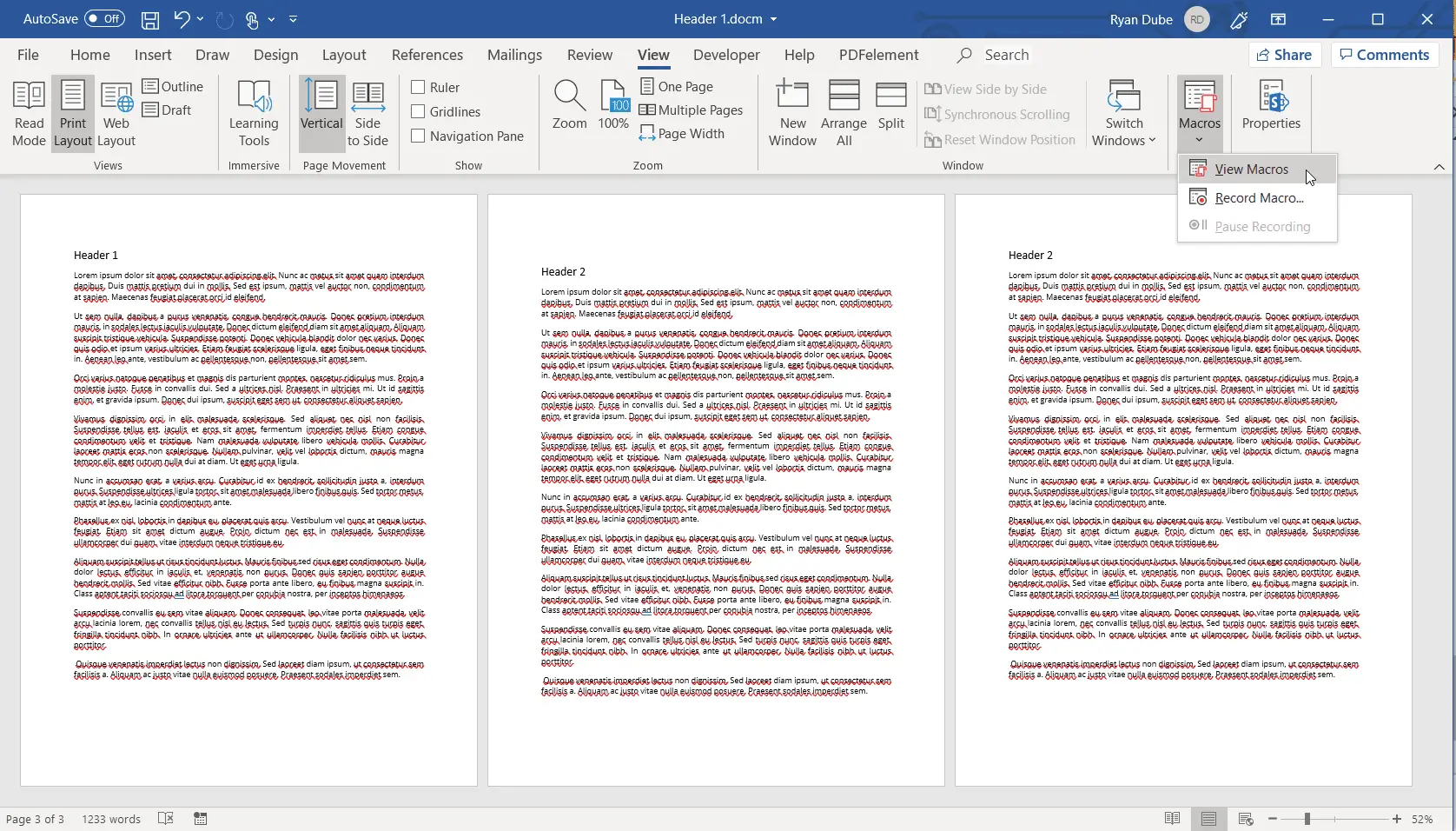
-
Na janela Macros, selecione Corre para iniciar a macro.
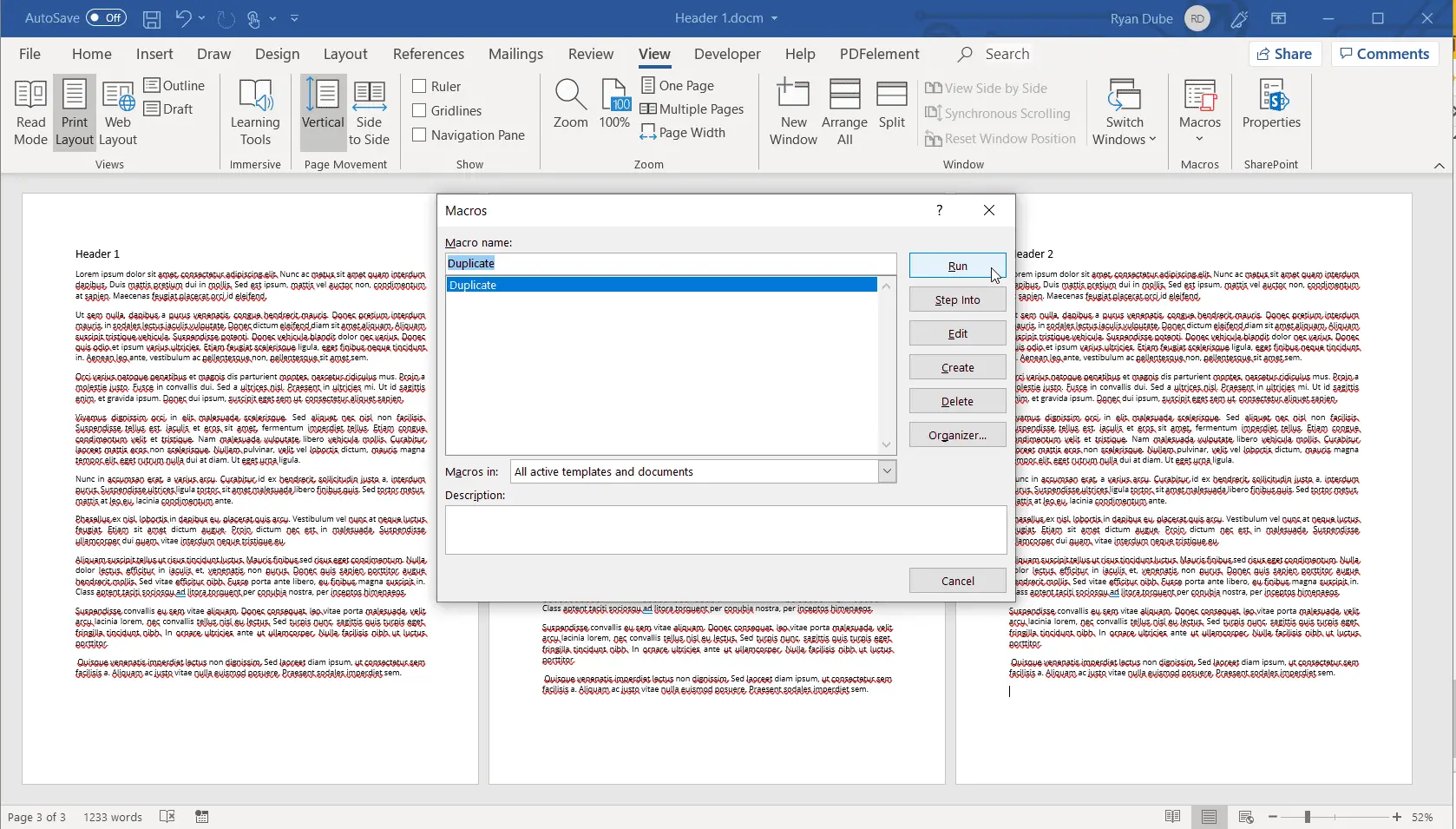
-
O script perguntará qual página deve ser duplicada e quantas vezes deve ser duplicada.
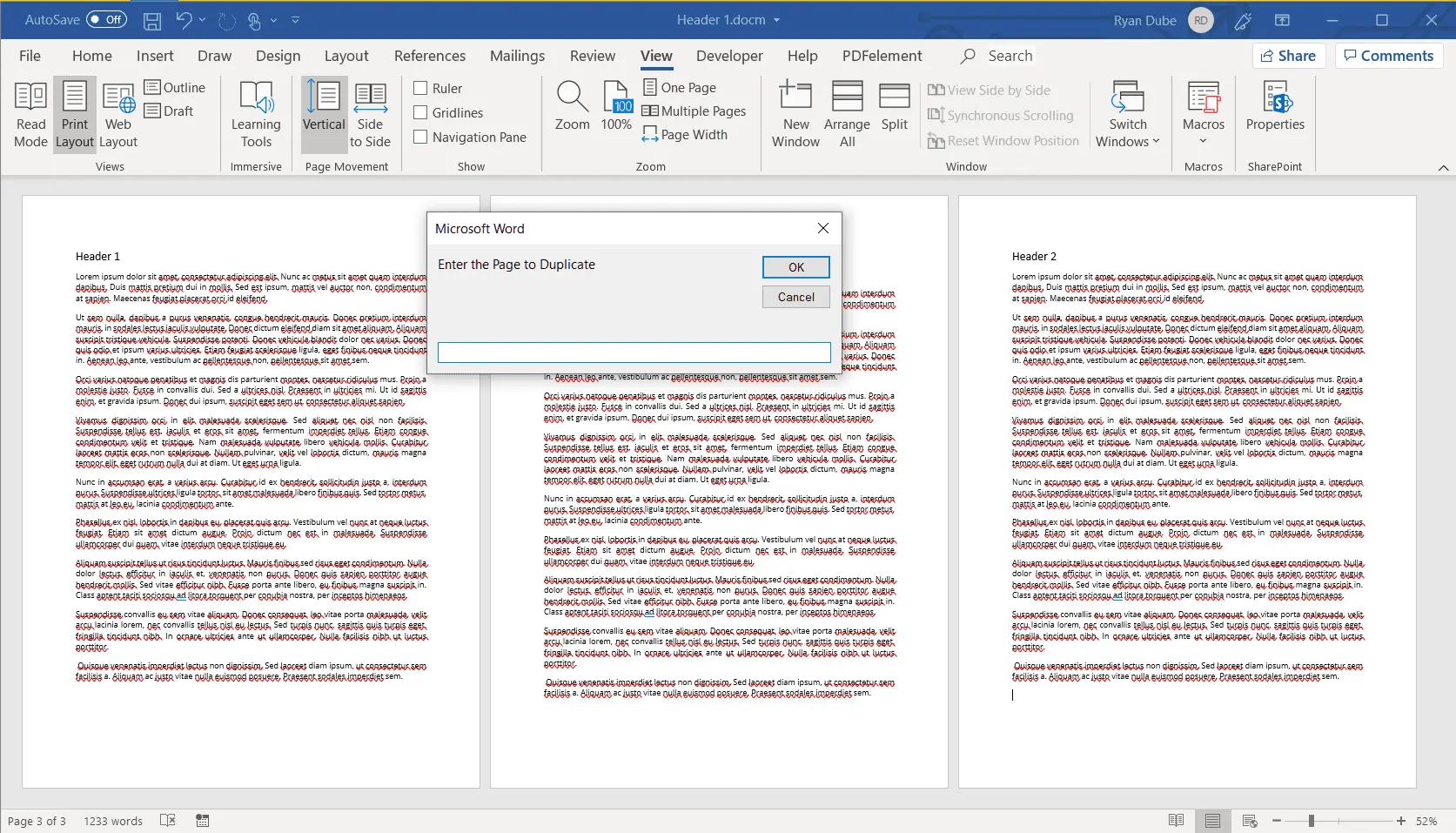
-
Este script irá duplicar a página que você selecionou quantas vezes você selecionou. As páginas duplicadas serão anexadas ao final do documento.
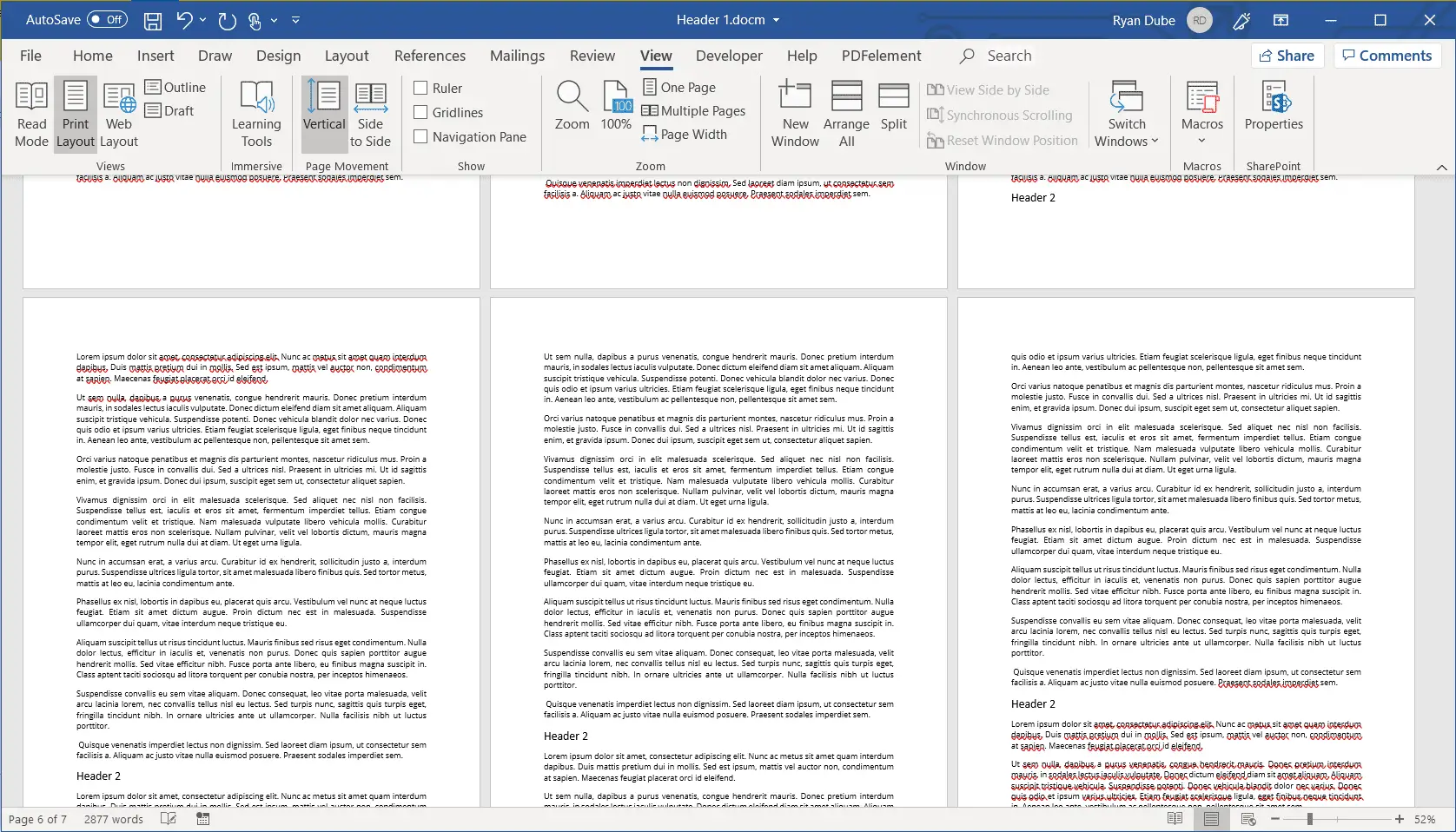
Como duplicar uma página no Word com um editor de PDF
Se você estiver mais interessado em duplicar páginas individuais em seu documento final impresso, os editores de PDF geralmente fornecem mais flexibilidade. Ao converter seu documento do Word em PDF, você pode facilmente duplicar páginas usando os editores de PDF mais populares. Para este tutorial, PDF Element Pro foi usado.
-
Selecione Arquivo > Salvar comoe altere o tipo de arquivo para PDF. Nomeie o arquivo como desejar.
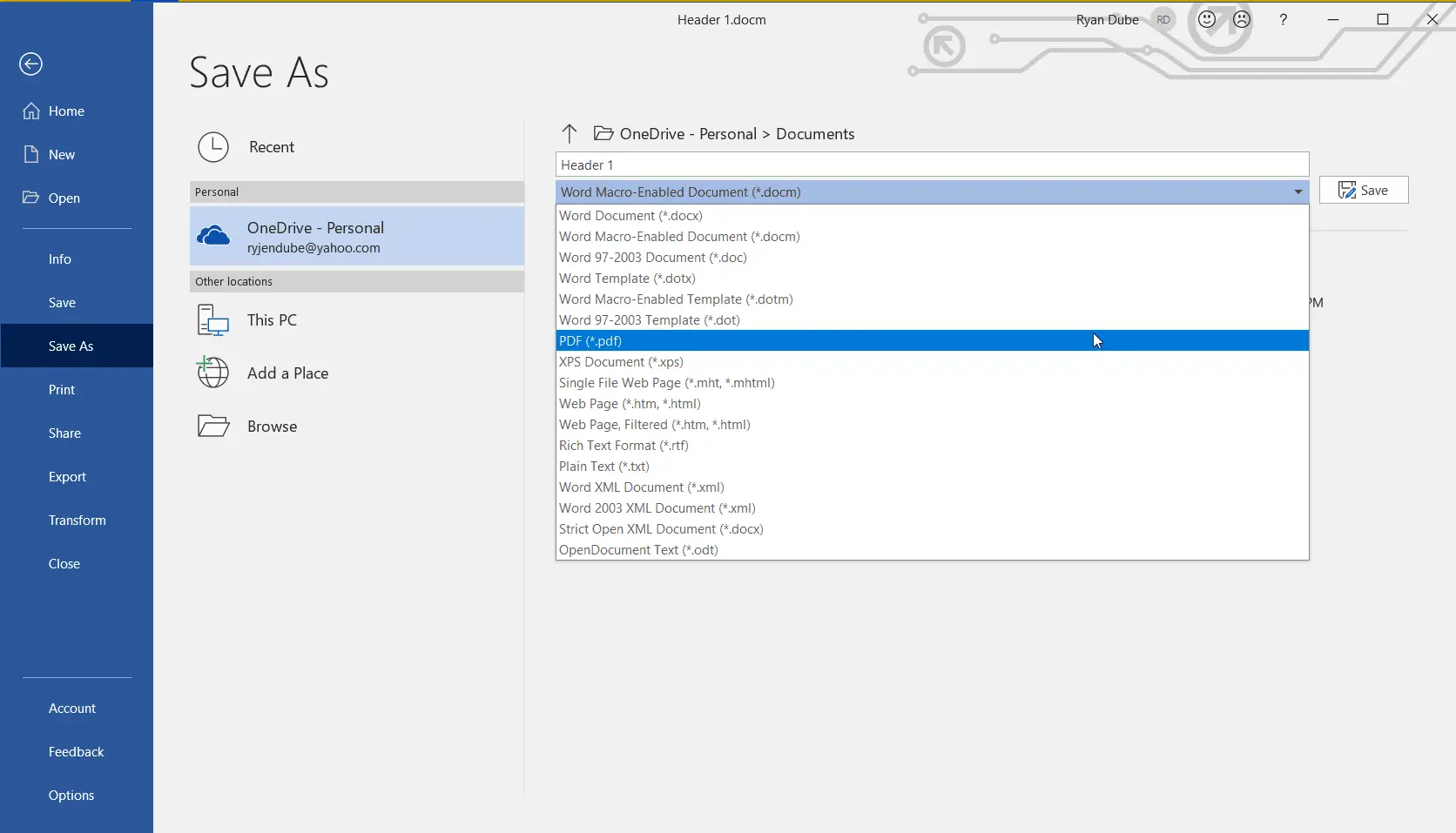
-
Abra o arquivo PDF usando seu editor de PDF favorito. A maioria dos editores de PDF tem uma visualização em miniatura, onde você pode ver uma miniatura de cada página do documento. Clique com o botão direito na miniatura da página que deseja duplicar e selecione cópia de.
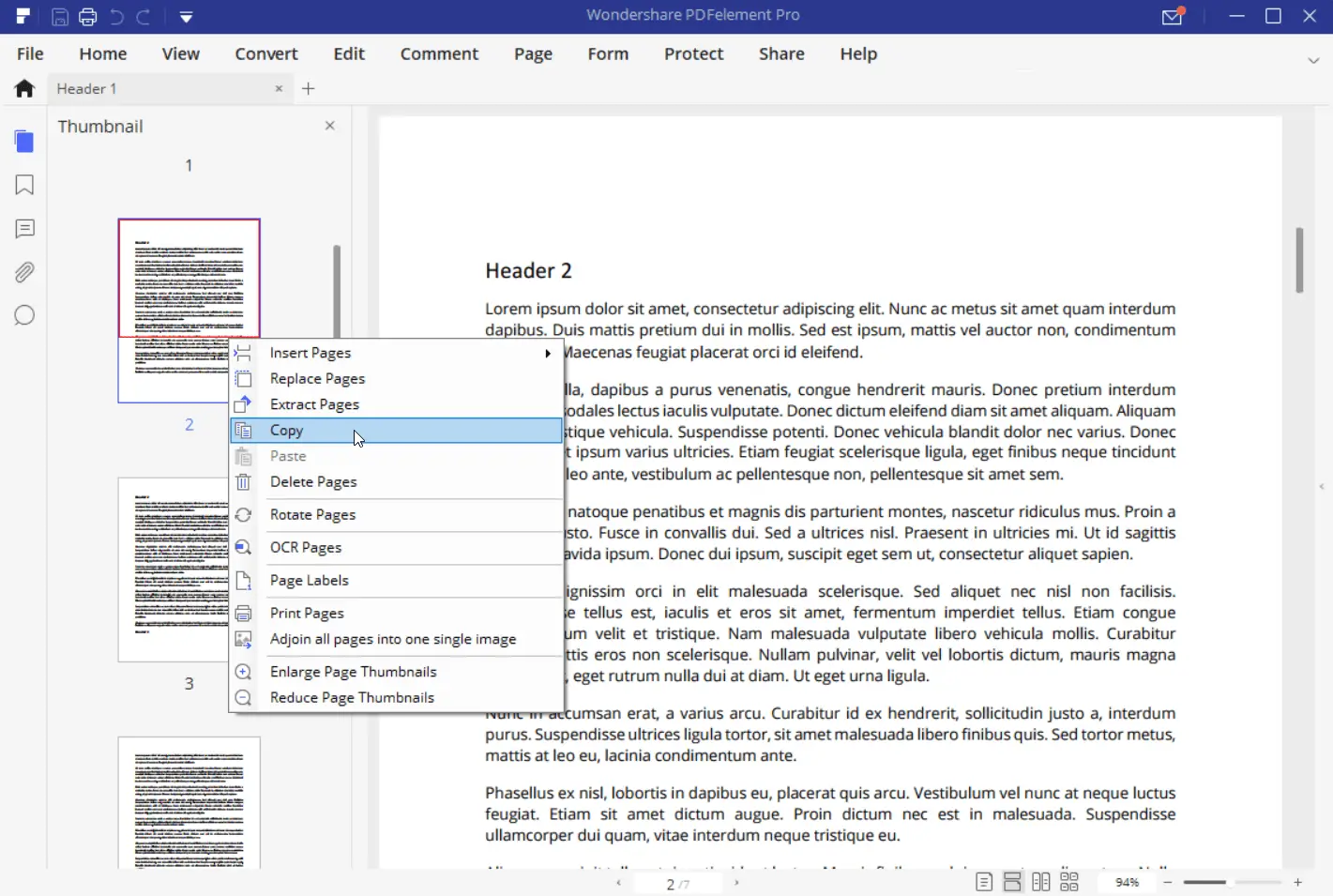
-
Role até a seção do documento onde deseja inserir a página duplicada. Clique com o botão direito na página onde deseja inserir a página e selecione Colar.
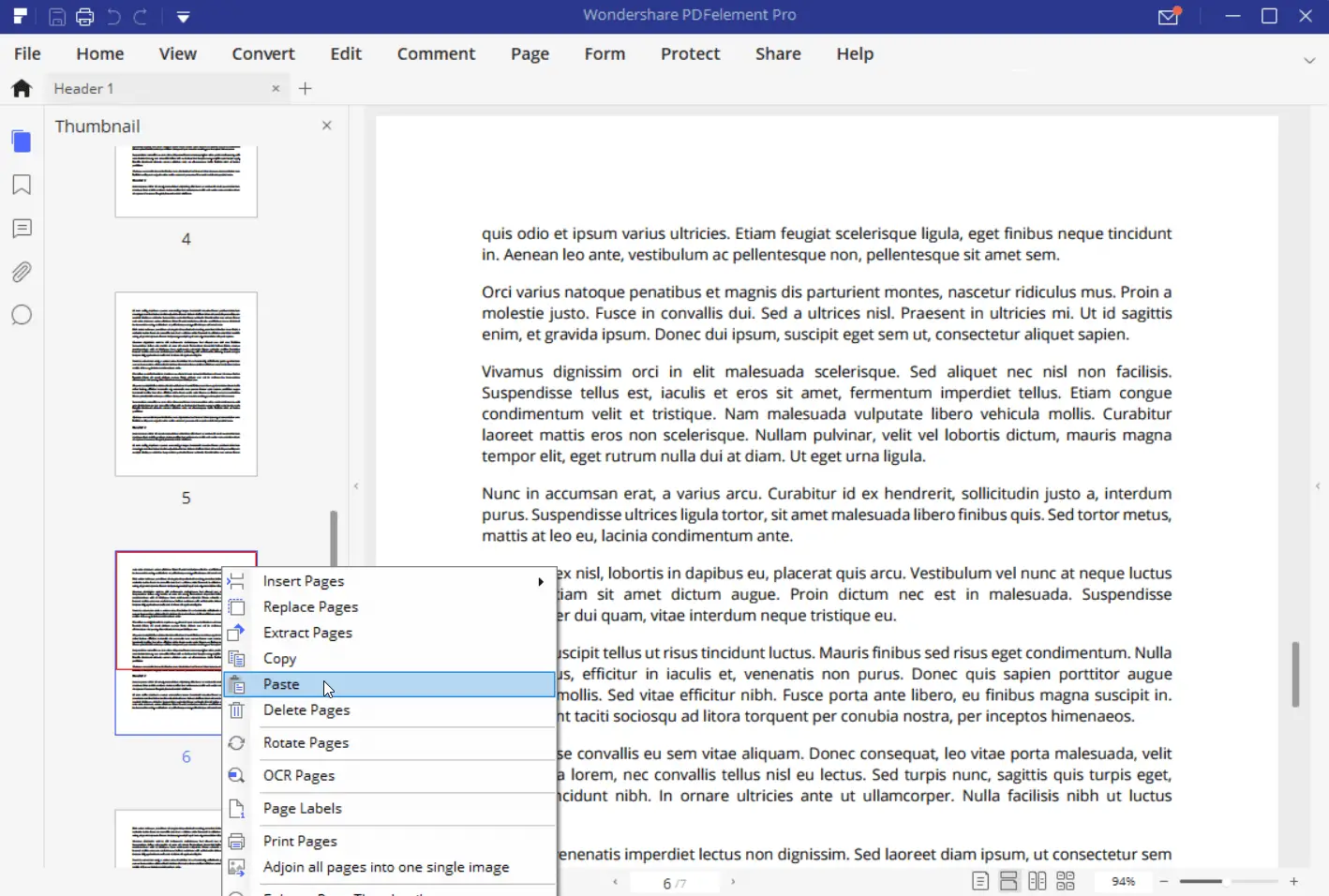
-
Isso irá inserir a página duplicada naquele ponto do documento. Alguns editores de PDF podem perguntar se você deseja colar a página antes ou depois da página selecionada no momento.
